电脑应用程序无法正常启动怎么办 电脑上的软件打不开怎么回事
更新日期:2024-03-22 08:10:06
来源:投稿
很多小伙伴在使用电脑的时候都会碰到各种各样的问题,这不最近就有小伙伴向小编反应,说自己电脑的应用程序无法正常启动了,不知道怎么办,于是小编帮助大家搜寻了解决的方法,下面就来教大家电脑上软件打不开的处理步骤,大家有需要的话快来看看吧。

电脑应用程序无法正常启动怎么办?
方法一、
1.右键点击电脑上打不开的软件,选择以“管理员身份运行”;

2.如果还是打不开,就右键点击,选择“属性”选项;
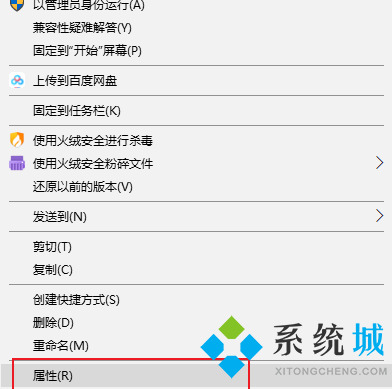
3.点击“兼容性”,勾选以兼容模式运行这个程序,点击“确定”即可。
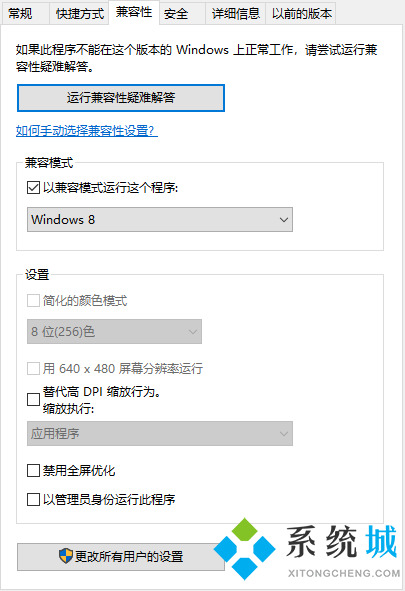
方法二、
1.右击桌面计算机图标,选择属性,选择高级系统设置;
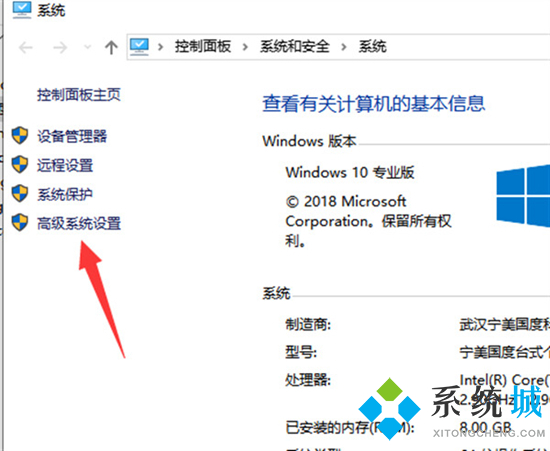
2.选择高级,点击性能栏的设置;

3.切换至数据执行保护选项卡,选择为除下列选定之外的所有程序和服务启用 DEP,点击添加,找到打不开的程序,点击打开,之后打不开的软件会出现在空白方框中,点击确定即可。
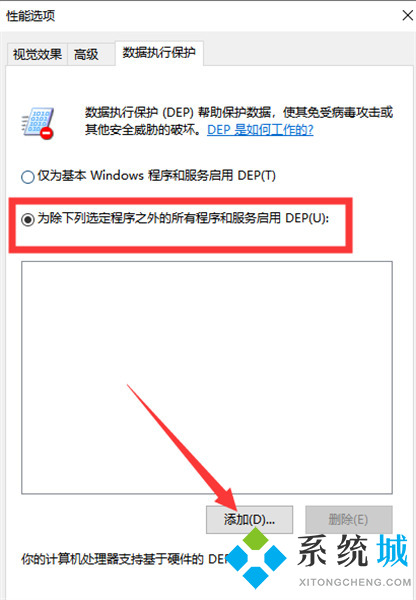
方法三、
1.“win+r”调出运行,输入“cmd”回车打开命令符窗口;
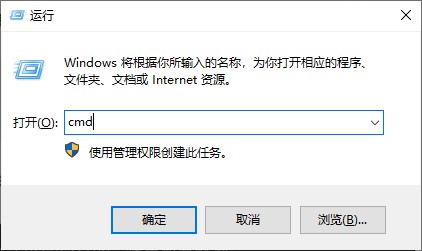
2.输入“sfc/scannow”,回车确定;
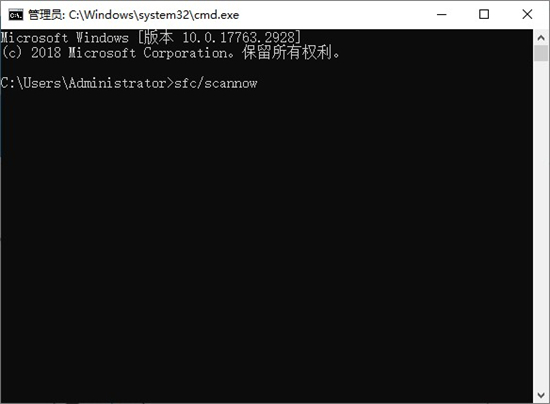
3.系统开始自动扫描出现问题的资源文件并修复等,稍等片刻即可。
方法四、
1.我们先在系统下载DirectX修复工具,然后直接启动修复程序,点击检测并修复;
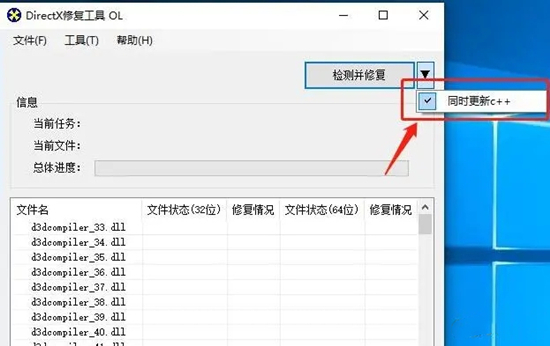
2.如果没有看到弹出同时更新c++的提示的话,需要点击菜单栏中的工具,然后选择选项,再点击扩展,点击下方的开始扩展,这个操作可以将c++更新到程序当中,以进行后面的操作;
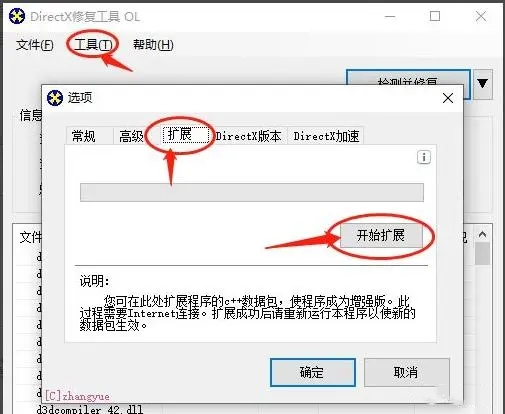
3.接着我们就等待修复工具的修复过程了,修复结束后点击确定,最后关闭工具就可以了。


以上就是小编为大家带来的电脑应用程序无法正常启动的解决方法了,希望能帮助到大家。
- monterey12.1正式版无法检测更新详情0次
- zui13更新计划详细介绍0次
- 优麒麟u盘安装详细教程0次
- 优麒麟和银河麒麟区别详细介绍0次
- monterey屏幕镜像使用教程0次
- monterey关闭sip教程0次
- 优麒麟操作系统详细评测0次
- monterey支持多设备互动吗详情0次
- 优麒麟中文设置教程0次
- monterey和bigsur区别详细介绍0次
周
月











